前言
管理和挂载使用多个网盘里的文件,现在大家多半会想到之前推荐过的软件——Alist,它的功能玩法非常多,还可以直接连接别人分享的网盘内容,让网盘里的内容发挥最大的价值,今天小薛给大家带来一个类似的工具——腾飞WebOS(WebOS)。
功能介绍
这个名字一听还以为是个OS系统的名字,其实真正的意思是将网盘内容放在网页上处理,其他设备都能访问使用,就像一个“OS”一样,在官方介绍里,是这么形容WebOS的:
WebOS是一个支持多种存储,云端存储&协同办公新体验:如Windows11体验的私有云盘/企业网盘。完全支持私有化部署,存储安全可控、数百种文件格式在线预览、编辑和播放、轻松分享。高效协作,细粒度权限管控全平台客户端覆盖,随时随地访问。
目前支持的网盘有下面这些:
![图片[1]-腾飞WebOS 介绍一款功能强大的网盘聚合软件-一只薛眠羊](https://www.xuemy.cn/wp-content/uploads/2023/04/1-44.webp)
支持的功能特性也不少,像是集成了OnlyOffice可以多格式文档预览和编辑、有图库相册模式下的图像预览、文件永久链接复制、在两个存储之间复制文件、全盘断点续传、跨盘秒传等等。
![图片[2]-腾飞WebOS 介绍一款功能强大的网盘聚合软件-一只薛眠羊](https://www.xuemy.cn/wp-content/uploads/2023/04/2-9-490x1024.webp)
话不多说,赶紧来试试吧,软件可以在Win、Linux、Mac (Apache、Nginx、IIS),这里用大家熟悉的Win来演示,需要先安装Java8的环境,像正常软件点两下“下一步”就行,不需要动其他的配置。
![图片[3]-腾飞WebOS 介绍一款功能强大的网盘聚合软件-一只薛眠羊](https://www.xuemy.cn/wp-content/uploads/2023/04/3-7-1024x559.webp)
之后打开下载文件里名字叫api的文件夹,下面有一个start.bat的启动脚本。
![图片[4]-腾飞WebOS 介绍一款功能强大的网盘聚合软件-一只薛眠羊](https://www.xuemy.cn/wp-content/uploads/2023/04/4-5.webp)
运行后在浏览器访问本地管理的界面,上面的内容不需要管,填写好下面的管理账户与密码就行。
![图片[5]-腾飞WebOS 介绍一款功能强大的网盘聚合软件-一只薛眠羊](https://www.xuemy.cn/wp-content/uploads/2023/04/5-4-1024x944.webp)
如果你不想这样操作,还有更简单的办法,在安装Java8之后使用官方的Win安装包,注意选择不带中文的安装路径,使用效果是一样的,大家选择一个就行。
![图片[6]-腾飞WebOS 介绍一款功能强大的网盘聚合软件-一只薛眠羊](https://www.xuemy.cn/wp-content/uploads/2023/04/6-3-1024x664.webp)
在进入后台之后,有两种样式可以选择,一个是简单模式,一个是Windows11的样式。
![图片[7]-腾飞WebOS 介绍一款功能强大的网盘聚合软件-一只薛眠羊](https://www.xuemy.cn/wp-content/uploads/2023/04/7-3-1024x760.webp)
![图片[8]-腾飞WebOS 介绍一款功能强大的网盘聚合软件-一只薛眠羊](https://www.xuemy.cn/wp-content/uploads/2023/04/8-2-1024x818.webp)
使用Windows样式能有更好的体验,可以看到桌面上还有一个“应用商店”,点进去发现是安装插件的地方。
![图片[9]-腾飞WebOS 介绍一款功能强大的网盘聚合软件-一只薛眠羊](https://www.xuemy.cn/wp-content/uploads/2023/04/9-2-1024x645.webp)
先不管插件,来看看怎么添加账号,在桌面上点开“此电脑”,就像电脑系统一样,里面有一个磁盘管理的选项,在里面可以添加网盘……这样看来叫做WebOS就可以理解,因为确实是Windows的管理样式。
![图片[10]-腾飞WebOS 介绍一款功能强大的网盘聚合软件-一只薛眠羊](https://www.xuemy.cn/wp-content/uploads/2023/04/10-2-1024x742.webp)
可以添加的网盘,可以看到还有一刻相册和七牛云,另外它还支持AList的内容,相当于高级兼容了属于是,AList的内容也可以全都要。
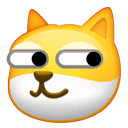
![图片[12]-腾飞WebOS 介绍一款功能强大的网盘聚合软件-一只薛眠羊](https://www.xuemy.cn/wp-content/uploads/2023/04/11-1-1024x649.webp)
这里增加一个阿里云盘,正常使用需要填写登录的token标记,用扫码登录就能自己填写。
![图片[13]-腾飞WebOS 介绍一款功能强大的网盘聚合软件-一只薛眠羊](https://www.xuemy.cn/wp-content/uploads/2023/04/12-1-1024x519.webp)
之后选择要挂载网盘下的哪个文件夹,也就是说把哪个文件夹设置成主目录的意思,这样分享给其他人的时候也就不能访问其他文件夹,方便管理。
![图片[14]-腾飞WebOS 介绍一款功能强大的网盘聚合软件-一只薛眠羊](https://www.xuemy.cn/wp-content/uploads/2023/04/13-1.webp)
整个过程还是比较方便的,添加成功之后就像是正常使用普通文件一样,个人使用的话在局域网下用其他设备也能访问。
![图片[15]-腾飞WebOS 介绍一款功能强大的网盘聚合软件-一只薛眠羊](https://www.xuemy.cn/wp-content/uploads/2023/04/14-1-1024x699.webp)
上传文件的时候可以直接把文件拖到浏览器里面,会自己上传到打开的路径里面。
![图片[16]-腾飞WebOS 介绍一款功能强大的网盘聚合软件-一只薛眠羊](https://www.xuemy.cn/wp-content/uploads/2023/04/15-1024x834.gif)
接下来就是要配置在电脑手机上其他软件里的使用,在WebOS的设置界面有各种添加使用的办法,还推荐了RaiDrive和安卓的ES浏览器两个软件。
![图片[17]-腾飞WebOS 介绍一款功能强大的网盘聚合软件-一只薛眠羊](https://www.xuemy.cn/wp-content/uploads/2023/04/16-1-1024x620.webp)
都是能正常使用的,这样一来用网盘文件就和本地内容一样方便了。
![图片[18]-腾飞WebOS 介绍一款功能强大的网盘聚合软件-一只薛眠羊](https://www.xuemy.cn/wp-content/uploads/2023/04/17.webp)
试试安装一下“应用商店”的插件,里面有个利用金山文档实现读取的功能,还可以调用之前给大家视频介绍过的OnlyOffice,安装就像正常软件一样打开使用。
![图片[19]-腾飞WebOS 介绍一款功能强大的网盘聚合软件-一只薛眠羊](https://www.xuemy.cn/wp-content/uploads/2023/04/18-1024x694.webp)
![图片[20]-腾飞WebOS 介绍一款功能强大的网盘聚合软件-一只薛眠羊](https://www.xuemy.cn/wp-content/uploads/2023/04/19-1024x712.webp)
![图片[21]-腾飞WebOS 介绍一款功能强大的网盘聚合软件-一只薛眠羊](https://www.xuemy.cn/wp-content/uploads/2023/04/20-1024x713.webp)
可以用来增加更多功能,在下面这张的官方展示图里面,可以看到还有在线PS、制作流程图、以及听歌和阅读器和看图等等,有自己空闲的服务器,搭建一个的话平常都能用来处理各种文件了,想要处理有浏览器就行,不用再把文件发来发去。
![图片[22]-腾飞WebOS 介绍一款功能强大的网盘聚合软件-一只薛眠羊](https://www.xuemy.cn/wp-content/uploads/2023/04/21-1024x517.webp)
说到发送文件,这个WebOS在服务器上部署还能解锁多人一起协同管理文件,搭建文件分享站点的玩法。
![图片[23]-腾飞WebOS 介绍一款功能强大的网盘聚合软件-一只薛眠羊](https://www.xuemy.cn/wp-content/uploads/2023/04/22-1024x619.webp)
个人使用是完全没问题的,想要加人数才需要付费,这也是这个软件的盈利模式,感觉还是挺友好的,如果说Alist对于个人更偏向于在本地使用,整份整份文件的操作,WebOS则更倾向于通过在浏览器里将事情做完,如果大家想把手里的资源聚合盘活起来,那这个工具也值得上手把玩一番。
下载软件
最后,附上软件的体验地址。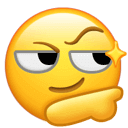
为了防止软件泛滥,您需要登录后即可免费获取该软件
建议开通本站会员,享有免费下载本站大部分资源源码的特权



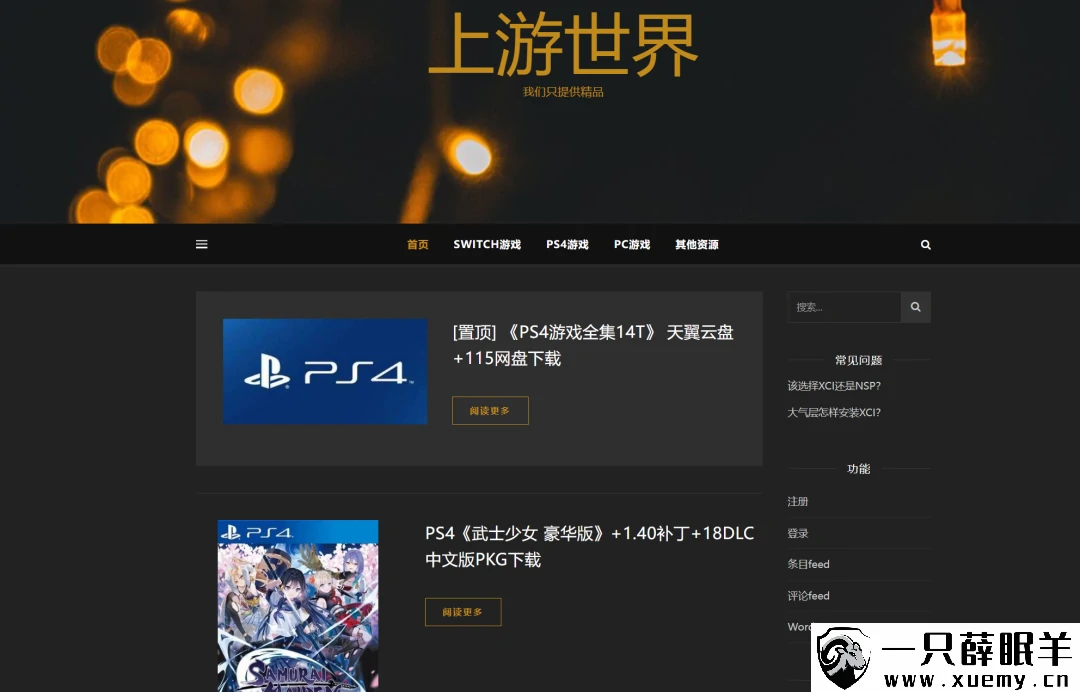



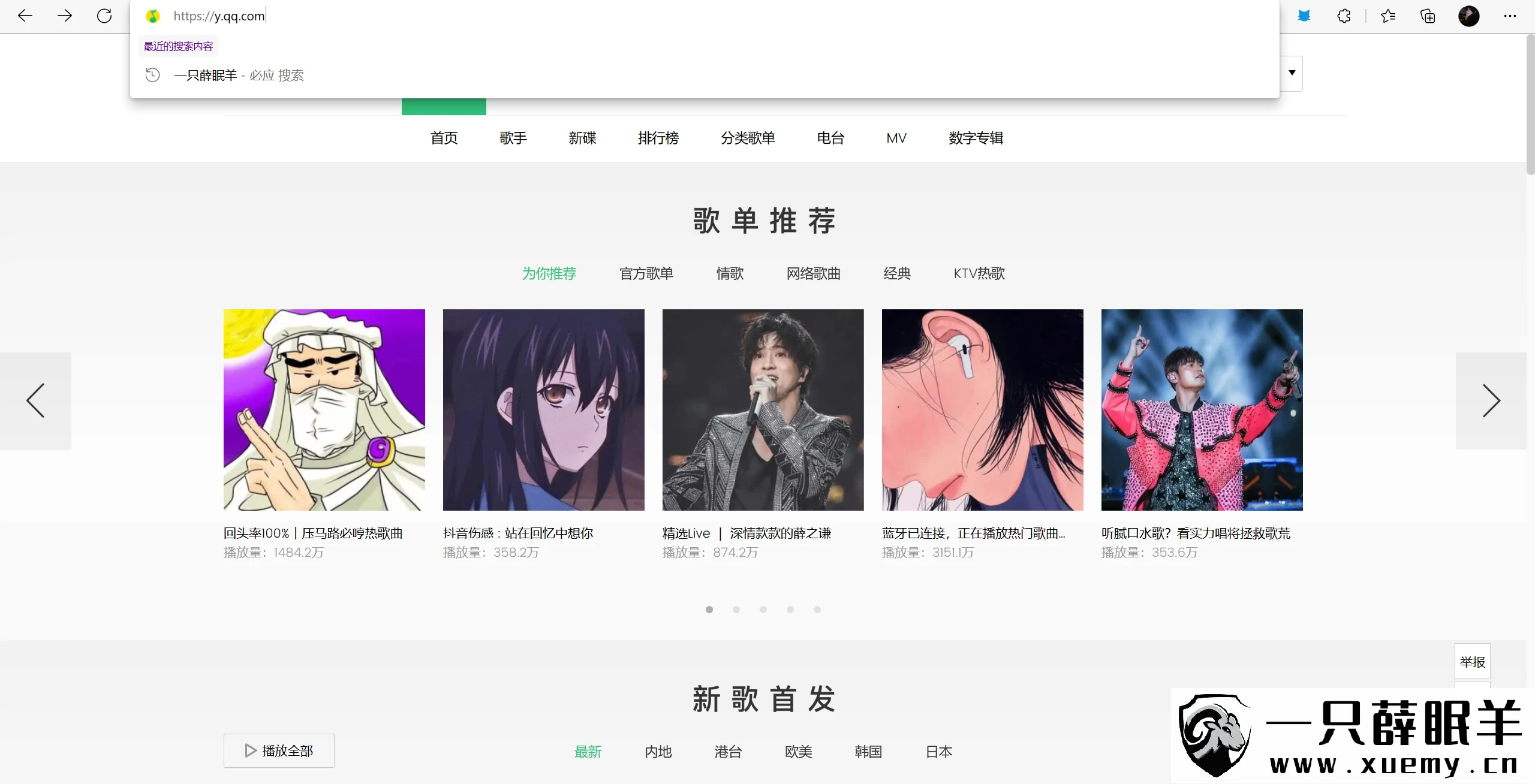




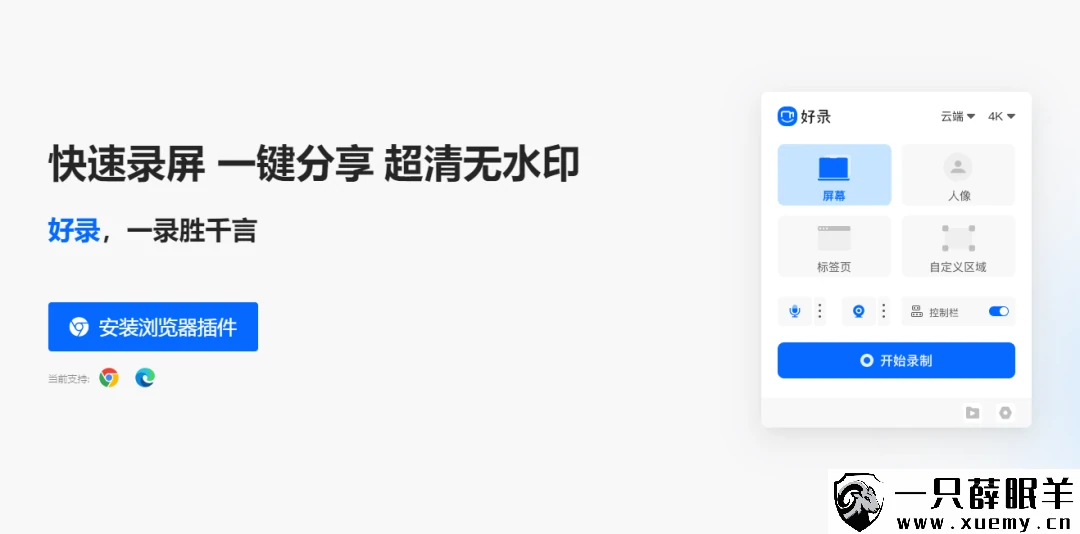
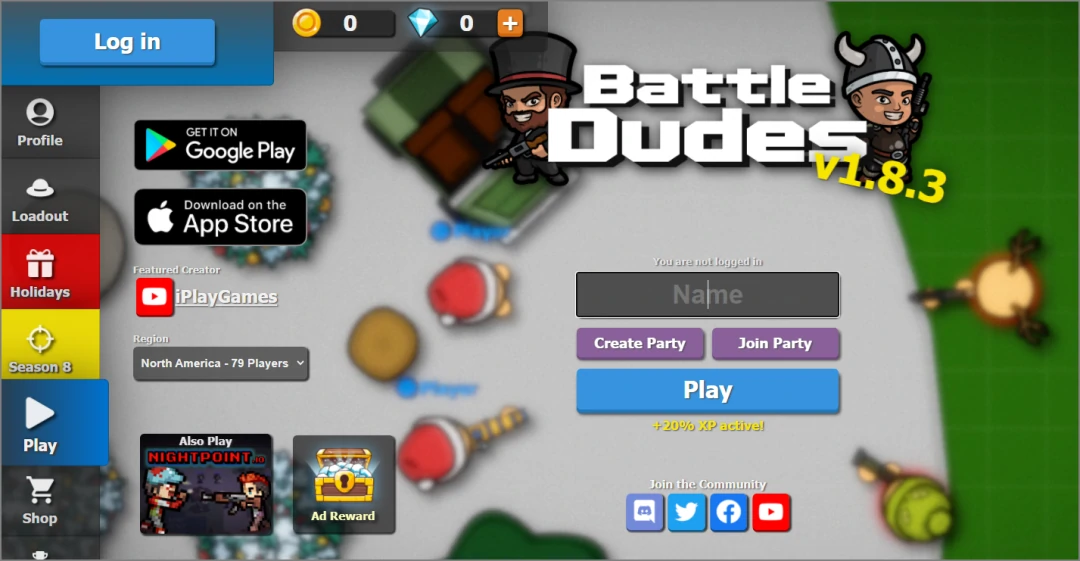


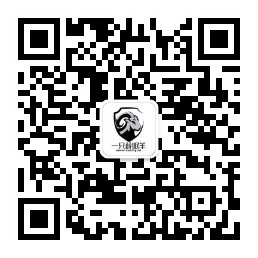

暂无评论内容